Ihr kennt das vielleicht: Man will einen einfachen Artikel über ein Thema schreiben, aber plötzlich kommen einem immer mehr Fragen in den Sinn. So erging es mir mit Apple Time Machine.
Eigentlich wollte ich nur einen übersichtlichen Beitrag dazu verfassen, doch dann wurden es immer mehr Fragen – und hier sind wir nun. Mittlerweile sind es über 100 Fragen und Antworten geworden, die ich euch zu diesem Thema zusammengestellt habe. Hoffentlich ist auch eure Frage dabei. Wenn nicht: Lasst es mich wissen und ich ergänze sie!

💡 Time Machine und Datenrettung
Wichtiger Hinweis: Time Machine ist ein hervorragendes Backup-Tool, aber kein Ersatz für professionelle Datenrettung. Bei schwerwiegenden Hardware-Problemen wie Wasserschäden oder Logicboard-Defekten können auch Time Machine-Backups unzugänglich werden.
100+ Fragen und Antworten
Dann starten wir mal mit den FAQs zum Thema Time Machine …
Was ist Apple Time Machine?
Apple Time Machine ist ein Backup-Programm für Mac-Computer, das automatisch und regelmäßig alle Daten sichert. Es hilft euch, verlorene Dateien wiederherzustellen oder den gesamten Mac auf einen früheren Zustand zurückzusetzen.
Wie funktioniert Apple Time Machine?
Time Machine erstellt automatische, stündliche Backups eurer Daten auf einer externen Festplatte oder einem Netzwerkgerät. Es sichert nur die Änderungen seit dem letzten Backup, wodurch Speicherplatz gespart wird.
Sind Time Machine Backups 100% zuverlässig?
Definitiv NEIN. Time Machine-Backups sind nicht 100% zuverlässig – ich würde es eher auf 95-98% schätzen. Probleme wie fehlerhafte Backups, Hardwarefehler oder Dateibeschädigungen können auftreten. Es ist ratsam, eine zusätzliche Backup-Strategie zu haben, wie Cloud-Backups oder ein weiteres physisches Backup, um sicherzustellen, dass eure Daten geschützt sind.
Welche Geräte sind mit Apple Time Machine kompatibel?
Time Machine funktioniert mit Macs, die macOS Leopard (10.5) oder neuer verwenden. Ihr könnt es mit externen Festplatten, Time Capsules und einigen Netzwerkgeräten nutzen. Nicht kompatibel sind iPhone und iPad. Diese sichern die Daten am besten in die iCloud.

Die Time Capsule von Apple ist eine alte (!), aber gute Lösung, um mobile Macs wie MacBook Pro/Air Modelle zu sichern.
Wie richte ich Apple Time Machine ein?
Schließt eine externe Festplatte an euren Mac an, öffnet die Time Machine-Einstellungen (Systemeinstellungen → Allgemein → Time Machine) und wählt das Laufwerk als Backup-Ziel aus. Time Machine beginnt dann automatisch mit den Backups.
Welche Backup-Optionen bietet Apple Time Machine?
Time Machine bietet stündliche, tägliche und wöchentliche Backups. Es sichert alle Daten eures Macs, einschließlich Dateien, Anwendungen und Systemeinstellungen.
Kann ich Apple Time Machine mit einem externen Laufwerk verwenden?
Ja, Time Machine funktioniert problemlos mit externen Festplatten. Ihr könnt einfach eine externe Festplatte oder SSD anschließen und sie als Backup-Ziel auswählen.
Wie häufig erstellt Apple Time Machine Backups?
Time Machine erstellt stündliche Backups für die letzten 24 Stunden, tägliche Backups für den letzten Monat und wöchentliche Backups für alle vorherigen Monate.
Wie stelle ich Dateien aus einem Time Machine-Backup wieder her?
Öffnet Time Machine, sucht die gewünschte Datei im Backup und klickt auf "Wiederherstellen". Die Datei wird dann an ihren ursprünglichen Speicherort zurückgesetzt. Bei kompletten Systemausfällen kann auch eine professionelle Datenrettung notwendig werden.
Kann ich einen USB-Stick als Time Machine Volume nutzen?
Jein. Technisch gesehen könnt ihr einen USB-Stick als Time Machine Volume nutzen, aber die meisten USB-Sticks sind zu klein, um die Datenmengen zu sichern, die auf einem Mac anfallen. Außerdem sind sie oft langsamer und weniger zuverlässig als externe Festplatten oder SSDs. Daher ist es besser, eine externe Festplatte oder SSD zu verwenden.
Sollte ich besser eine SSD oder eine mechanische Festplatte für Time Machine nutzen?
Für Time Machine spielt die Geschwindigkeit der Datensicherung eine geringere Rolle. SSDs sind zwar schneller, aber auch teurer als Festplatten mit gleicher Kapazität. Wer das Budget hat, kann gerne eine SSD verwenden. Die günstigere Lösung ist jedoch eine mechanische Festplatte (HDD), die in der Regel ausreichend ist und viel Speicherplatz bietet.
Kann ich Time Machine-Backups verschlüsseln?
Ja, ihr könnt Time Machine-Backups verschlüsseln. In den Time Machine-Einstellungen könnt ihr die Option zur Verschlüsselung aktivieren, wodurch eure Backups mit einem Passwort geschützt werden.
Wie lange würde ein aktueller Gaming-PC brauchen, um die Verschlüsselung von Time Machine zu knacken?
Selbst ein aktueller Gaming-PC würde Tausende von Jahren benötigen, um die AES-256-Bit-Verschlüsselung zu knacken. Es ist also praktisch unmöglich, sie in einer realistischen Zeitspanne zu brechen – solange ein starkes Passwort verwendet wird oder der Angreifer keinen Quantencomputer zur Verfügung hat.
Welche Vorteile bietet Apple Time Machine im Vergleich zu anderen Backup-Programmen?
Time Machine ist einfach zu bedienen und integriert sich nahtlos in macOS. Es erstellt automatische und inkrementelle Backups, sodass ihr nur die Änderungen sichert, was Speicherplatz spart. Zudem ermöglicht es eine einfache Wiederherstellung von Dateien und ganzen Systemen.
Was passiert, wenn mein Time Machine-Backup-Laufwerk voll ist?
Wenn das Backup-Laufwerk voll ist, löscht Time Machine automatisch die ältesten Backups, um Platz für neue zu schaffen. So müsst ihr euch nicht um den Speicherplatz kümmern.
Kann ich mehrere Backup-Laufwerke mit Apple Time Machine verwenden?
Ja, ihr könnt mehrere Backup-Laufwerke verwenden. In den Time Machine-Einstellungen könnt ihr mehrere Laufwerke hinzufügen, und Time Machine wechselt automatisch zwischen ihnen.
Wie kann ich Daten aus dem Time Machine-Backup auf einen neuen Mac übertragen?
Schließt das Backup-Laufwerk an den neuen Mac an und öffnet den Migrationsassistenten. Wählt das Time Machine-Backup aus, um eure Daten auf den neuen Mac zu übertragen. Der Mac legt dann einen neuen Benutzer aus diesen Daten in macOS an.
Was mache ich, wenn mein Time Machine-Backup fehlschlägt?
Überprüft die Verbindung zum Backup-Laufwerk und startet Time Machine und den Mac neu. Wenn das Problem weiterhin besteht, probiert es mit einem neuen Backup-Laufwerk oder setzt die Time Machine-Einstellungen zurück. Bei Hardware-Problemen wie Display-Defekten oder Wasserschäden kann professionelle Hilfe nötig sein.
Kann ich bestimmte Dateien oder Ordner von Time Machine-Backups ausschließen?
Ja, in den Time Machine-Einstellungen könnt ihr unter "Optionen" bestimmte Dateien oder Ordner auswählen, die nicht gesichert werden sollen.
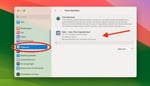
Wie lösche ich alte Backups aus Time Machine?
Öffnet Time Machine, wählt das Backup-Laufwerk und die alten Backups aus, die ihr löschen möchtet. Mit einem Rechtsklick könnt ihr die Option "Backup löschen" auswählen, um Platz zu schaffen.
Gibt es eine Möglichkeit, Time Machine-Backups manuell zu starten?
Ja, ihr könnt Time Machine-Backups manuell starten. Klickt einfach auf das Time Machine-Symbol in der Menüleiste und wählt "Backup jetzt erstellen" aus.
Unterstützt Time Machine Netzwerk-Backups?
Ja, Time Machine unterstützt Netzwerk-Backups. Ihr könnt eure Backups auf einem Netzwerkspeichergerät (NAS) oder einer Time Capsule speichern.
Wie überprüfe ich den Status meiner Time Machine-Backups?
Ihr könnt den Status eurer Backups überprüfen, indem ihr auf das Time Machine-Symbol in der Menüleiste klickt. Dort seht ihr, wann das letzte Backup erstellt wurde und ob das aktuelle Backup läuft.
Kann ich Time Machine-Backups auf eine NAS (Network Attached Storage) speichern?
Ja, ihr könnt Time Machine-Backups auf ein NAS speichern, solange das NAS das AFP- oder SMB-Protokoll unterstützt und als Ziel für Time Machine konfiguriert ist.
🔧 Mac-Probleme trotz Backup?
Time Machine ist großartig, aber bei Hardware-Defekten nützt auch das beste Backup nichts. Wenn euer MacBook oder iMac Probleme macht, helfen wir gerne:
- Logicboard-Reparatur bei Startproblemen
- Wasserschaden-Behandlung mit Datenrettung
- Professionelle Datenrettung wenn Time Machine versagt
Welche Systemvoraussetzungen gibt es für Apple Time Machine?
Time Machine erfordert macOS Leopard (10.5) oder neuer. Ihr benötigt auch eine externe Festplatte, ein Netzwerkgerät oder eine Time Capsule als Backup-Ziel.
Wie lange dauert ein vollständiges Time Machine-Backup?
Ein vollständiges Backup kann je nach Datenmenge und Geschwindigkeit des Backup-Laufwerks mehrere Stunden dauern. Nachfolgende Backups sind schneller, da nur geänderte Dateien gesichert werden.
Wie behebe ich Probleme mit Time Machine-Backups?
Überprüft die Verbindung zum Backup-Laufwerk und startet euren Mac und das Laufwerk neu. Wenn das Problem weiterhin besteht, löscht das letzte fehlerhafte Backup und versucht es erneut. Weitere Schritte können die Neuformatierung des Backup-Laufwerks oder das Zurücksetzen der Time Machine-Einstellungen sein.
Kann ich Time Machine-Backups mit anderen Backup-Lösungen kombinieren?
Ja, ihr könnt Time Machine neben anderen Backup-Lösungen verwenden. Es ist immer gut, mehrere Backup-Strategien zu haben, um eure Daten bestmöglich zu schützen.
Wie sicher sind meine Daten mit Apple Time Machine?
Mit Time Machine sind eure Daten sicher, besonders wenn ihr die Verschlüsselung aktiviert. Es verwendet eine starke AES-256-Bit-Verschlüsselung, die eure Backups zuverlässig schützt.
Kann ich Time Machine nutzen, um meinen Mac nach einem Systemabsturz wiederherzustellen?
Ja, Time Machine kann euren Mac nach einem Systemabsturz komplett wiederherstellen. Ihr könnt den Migrationsassistenten oder das macOS-Wiederherstellungstool verwenden, um euer System aus einem Time Machine-Backup wiederherzustellen.
Wie wähle ich ein Backup-Ziel für Apple Time Machine aus?
Schließt ein externes Laufwerk an oder verbindet euch mit einem Netzwerkgerät. Öffnet die Time Machine-Einstellungen und wählt das Laufwerk oder Netzwerkziel als Backup-Ziel aus.
Wie verhindere ich, dass Time Machine mein System verlangsamt?
Time Machine arbeitet im Hintergrund, aber ihr könnt Backups planen, wenn ihr den Mac nicht aktiv nutzt. In den Systemeinstellungen könnt ihr Time Machine auch vorübergehend deaktivieren oder ein Backup überspringen, um während intensiver Arbeiten keine Leistungseinbußen zu haben.
Wie kann ich sicherstellen, dass Time Machine korrekt eingerichtet ist?
Verbindet euer Backup-Laufwerk und überprüft in den Time Machine-Einstellungen, dass es als Backup-Ziel ausgewählt ist. Stellt sicher, dass die automatischen Backups aktiviert sind und überprüft regelmäßig, ob aktuelle Backups erfolgreich abgeschlossen wurden.
Welchen Vorteil hat die Time Capsule im Gegensatz zu einer normalen Festplatte als TM-Backupvolume?
Die Time Capsule bietet den Vorteil, dass sie ein drahtloses Backup über das Netzwerk ermöglicht. Dadurch müsst ihr keine Festplatte direkt an euren Mac anschließen, was besonders praktisch für Haushalte mit mehreren Macs oder Benutzern von MacBook Pro oder Air Modellen ist.
Gibt es eine Möglichkeit, Time Machine-Backups auf eine andere Festplatte zu kopieren?
Ja, ihr könnt Time Machine-Backups auf eine andere Festplatte kopieren, indem ihr das ursprüngliche Backup-Laufwerk auf das neue Laufwerk klont oder die Backups manuell übertragt.
Kann man Apple Time Machine auf einem iPhone oder iPad verwenden?
Nein, Time Machine ist nur für Mac-Computer verfügbar. Für iPhone und iPad könnt ihr iCloud-Backups verwenden.
Welche Festplatten sind für Apple Time Machine geeignet?
Nahezu alle externen Festplatten, die mit macOS kompatibel sind, können für Time Machine verwendet werden. Besonders geeignet sind Festplatten mit USB, Thunderbolt oder Netzwerkverbindung. Diese müssen vor der Verwendung dann noch auf APFS formatiert werden.
Noch Fragen offen?
Das waren alle wichtigen Fragen und Antworten rund um Apple Time Machine. Wir hoffen, dass ihr nun einen klaren Überblick habt und Time Machine optimal nutzen könnt.
Falls ihr noch weitere Fragen habt oder Unterstützung benötigt, steht euch das Team von Sadaghian gerne zur Verfügung. Schreibt uns eine Mail oder ruft an – wir helfen euch gerne weiter!
Denkt daran: Time Machine ist ein großartiges Tool für regelmäßige Backups, aber bei Hardware-Problemen wie Wasserschäden, Logicboard-Defekten oder Display-Problemen kann eine professionelle Datenrettung notwendig werden. Wir stehen euch mit über 10 Jahren Erfahrung zur Seite!